Win11IP地址在哪里看?Win11查看本机IP地址的方法
Win11IP地址在哪里看?每一台可以联网的电脑都拥有一个IP地址,如果说电脑就是一部电话,那么IP地址,我们可以把它当作为我们的电话号码。今天小编将为大家分享Win11查看本机IP地址的方法,有需要的朋友们可以来学习下哦。
Win11IP地址在哪里看?每一台可以联网的电脑都拥有一个IP地址,如果说电脑就是一部电话,那么IP地址,我们可以把它当作为我们的电话号码。今天小编将为大家分享Win11查看本机IP地址的方法,有需要的朋友们可以来学习下哦。
方法一:
1、首先,按键盘上的【 Win + X 】组合键,或右键点击任务栏上的【Windows开始徽标】,在打开的右键菜单项中,选择【设置】;
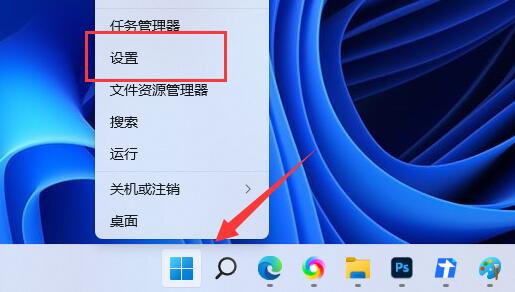
2、Windows 设置窗口,左侧边栏,点击【网络和 Internet】,右侧找到并点击【属性】;
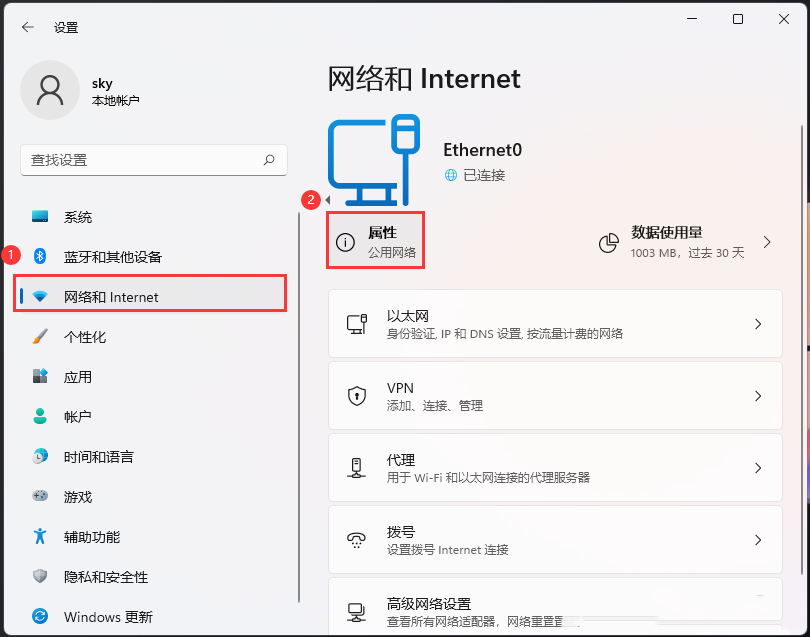
3、当前路径为:网络和 Internet>以太网,然后就可以查看到【IPv4 地址】了。
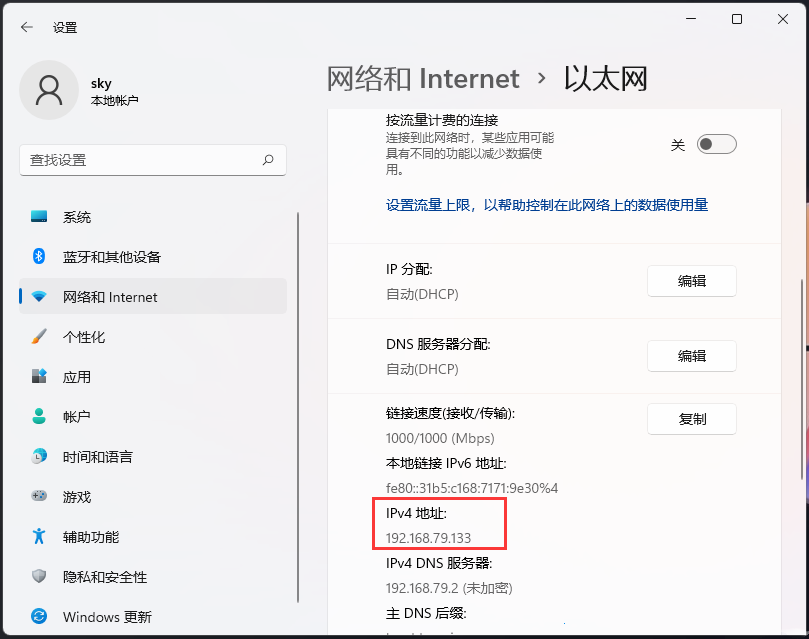
方法二:
1、首先,按键盘上的【 Win + X 】组合键,或右键点击任务栏上的【Windows开始徽标】,在打开的右键菜单项中,选择【运行】;
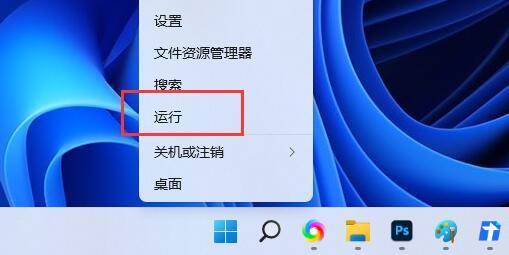
2、运行窗口打开后,输入【cmd】命令,按【确定或回车】,就可以打开命令提示符窗口;
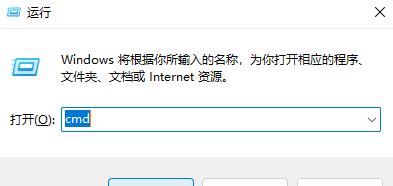
3、命令提示符窗口中,输入并按回车执行【ipconfig】,就可以查看到【IPv4 地址】了。
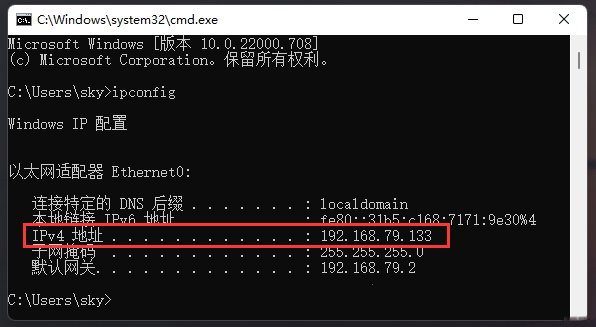
Win11教程最新文章
游戏排行
热点推荐
换一换- Win11不能拖拽文件到任务栏怎么解决?Win11拖拽文件到任务栏的方法
- Win11右下角WiFi图标不见了怎么显示?Win11右下角WiFi图标找回方法教学
- Win11磁盘清理怎么没有了?Win11磁盘清理在哪打开?
- Win11共享win7打印机提示709怎么办?Win11打印机提示709错误解决方法
- Win11卸载更新在哪?Win11卸载更新的两种方法
- Win11暂停更新点不了怎么办?Win11暂停更新是灰色的如何解决?
- 有必要装Win11专业工作站版本么?小编为你解答
- Windows沙盒无法连接网络?Win11中Sandbox沙盒不能联网解决教程
- Win11自带解压缩功能怎么用-小编教你快速使用Win11系统解压功能
- Windows11安全中心内存完整性打开不了怎么办?





















